


在某些情况下,我们可能会在一台电脑上安装了两个Windows 10操作系统。这可能是因为误操作、重装系统或者尝试双系统启动等原因造成的。但随着时间的推移,您可能会发现维护两个系统的成本较高,而且可能会引发一些意想不到的问题。因此,删除其中一个Windows 10系统可能成为一个明智的选择。但对于不熟悉操作系统维护的用户来说,这可能是一个挑战。在本文中,我们将探讨如何安全、彻底地删除电脑上的一个Windows 10系统,以便您可以解决双系统问题,释放磁盘空间,并确保系统稳定性。
具体方法如下:
1、按下键盘上的Win键加R键,打开运行对话框。

2、在运行对话框中输入“msconfig”,然后点击“确定”。
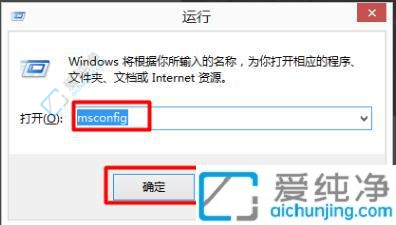
3、点击“引导”,您可以设置系统启动时的选项。
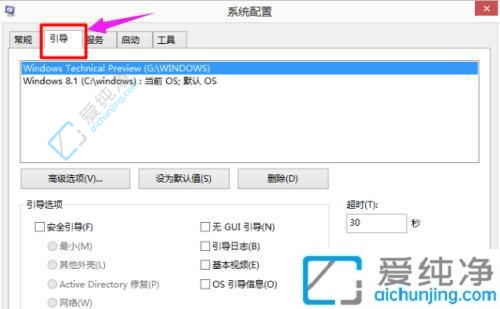
4、从启动选项中删除Windows 10系统引导,选择Windows 10后点击“删除”,完成设置。
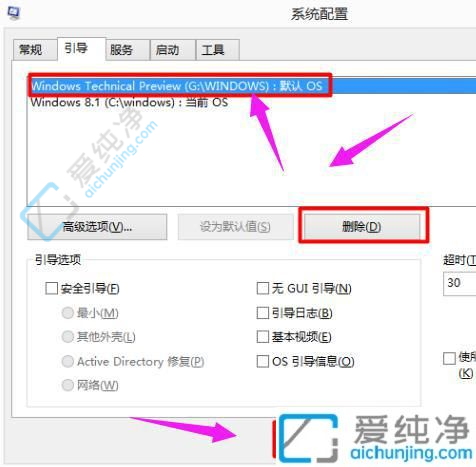
5、重新启动电脑。定位到系统安装所在的盘符,例如我的是在G盘。
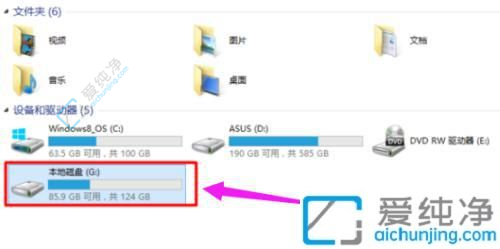
6、右键点击该盘符,选择“格式化”。
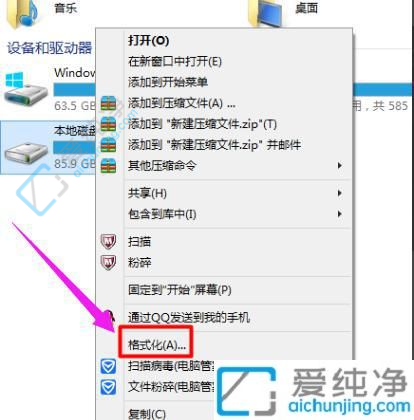
7、在弹出的格式化窗口中,点击“开始”。
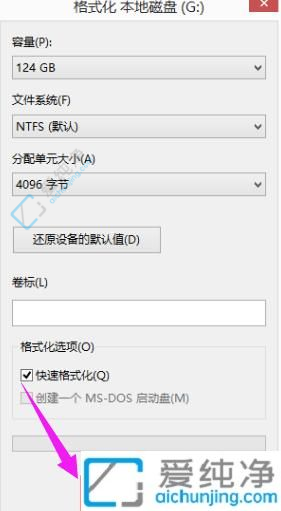
通过本文介绍的方法,您现在应该已经学会了如何删除电脑上的一个Windows 10系统,解决了双系统带来的磁盘空间浪费和系统管理上的不便。在执行操作之前,请务必备份重要数据,并仔细阅读并理解每个步骤,以避免意外情况的发生。
| 留言与评论(共有 条评论) |